有了绑定次数后,接下来就是 绑定电脑机器码,生成对应的注册码。
给电脑绑定,会消耗注册码生成次数,每绑定一台电脑,就会 减少一次生成次数。
对同一台电脑 重复绑定,不会消耗生成次数。
而生成注册码,就是把 电脑的机器码 给 fnMap 后台,后台生成 与该机器码相匹配的注册码。
生成注册码的方式有两种:
1️⃣ 自动生成
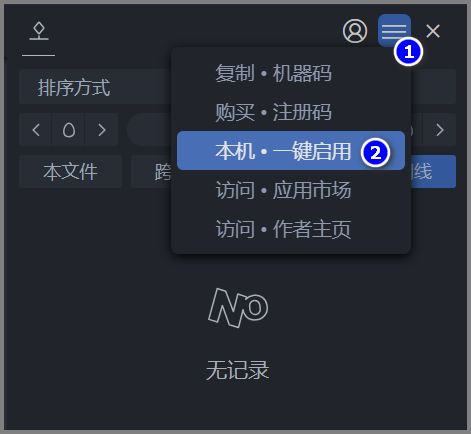
本机一键启用。
自动生成注册码,非常简单。
在 已经登录账号 的前提下,点击 (1) 处 菜单,再点击 (2) 处 本机 • 一键启用。
扩展将会自动获取本机的机器码,发送到 fnMap 后台,生成注册码后,再返回给扩展。
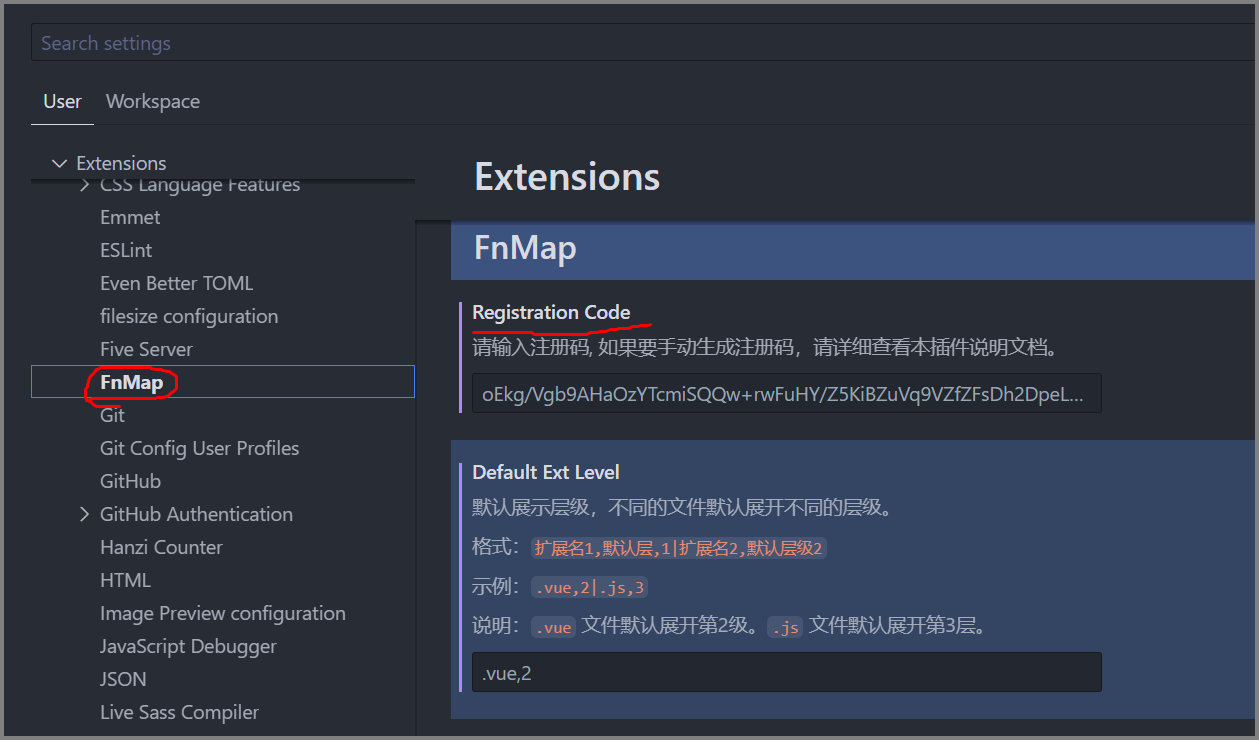
自动配置注册码。
扩展接收到注册码后,将会自动将注册码填充到注册码输入框中,立刻就能永久使用 fnMap 了。
这种方式,适合在电脑有网的情况下,快速地一键启用。
2️⃣ 手动生成
那么,在无网、内网、断网的情况下。
或者给网友、朋友、同事的机器生成注册码,让他们也体验到 fnMap 给编程带来的帮助,该如何做呢?
无论是 没有网络 还是给 其他人 生成注册码,都需要该电脑或对方,先安装好 fnMap 扩展。
网友、朋友、同事的电脑一般有网,直接在 VSCode 中搜索安装 fnMap 即可。
问题来了:没有网络的电脑如何安装 fnMap 扩展呢?。
那就需要先用有网络的电脑,访问 fnMap 的网页地址 https://sourl.cn/zmnsPf。
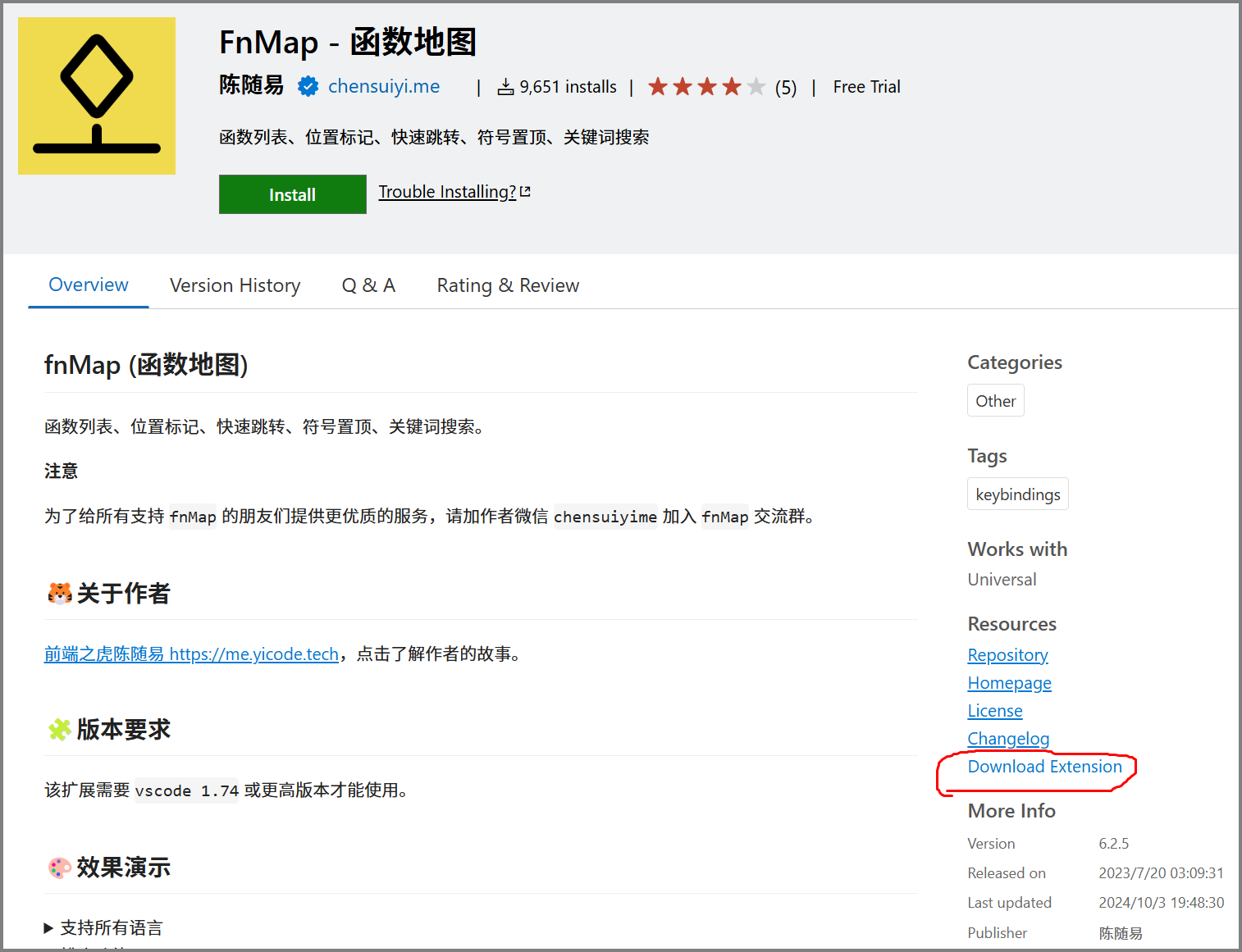
下载 fnMap VSIX 安装包
点击截图标记处,下载 fnMap 的 VSIX 安装包到 U 盘中,然后将 U 盘插入到没有网络的电脑上 (VSCode 安装同理)。
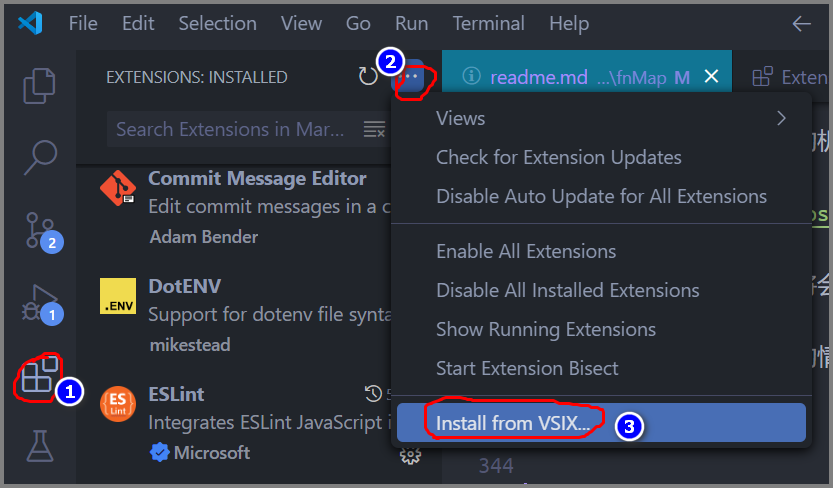
手动安装 fnMap。
打开 VSCode 编辑器,按上图 (1),(2),(3) 的顺序,依次点击,选择 U 盘中的 fnMap VSIX 安装包进行安装。
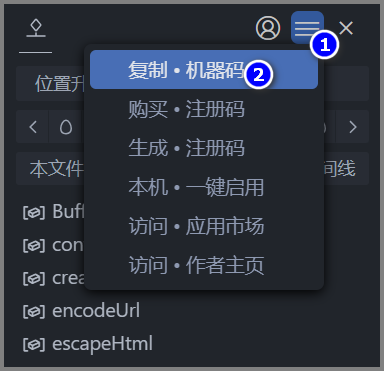
复制机器码。
fnMap 安装成功后,按上图数字顺序,依次点击 菜单,复制 • 机器码。
得到机器码后,将该无法联网的电脑机器码存储到 U 盘中。
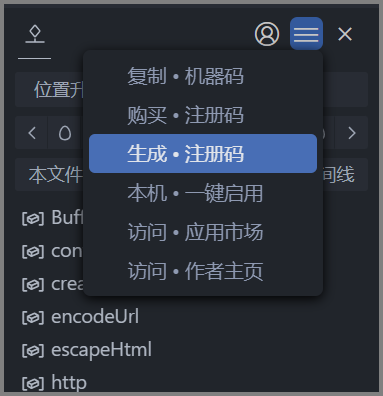
生成注册码选项。
再把 U 盘插入到有网络的电脑上,点击上图的 生成 • 注册码 选项。
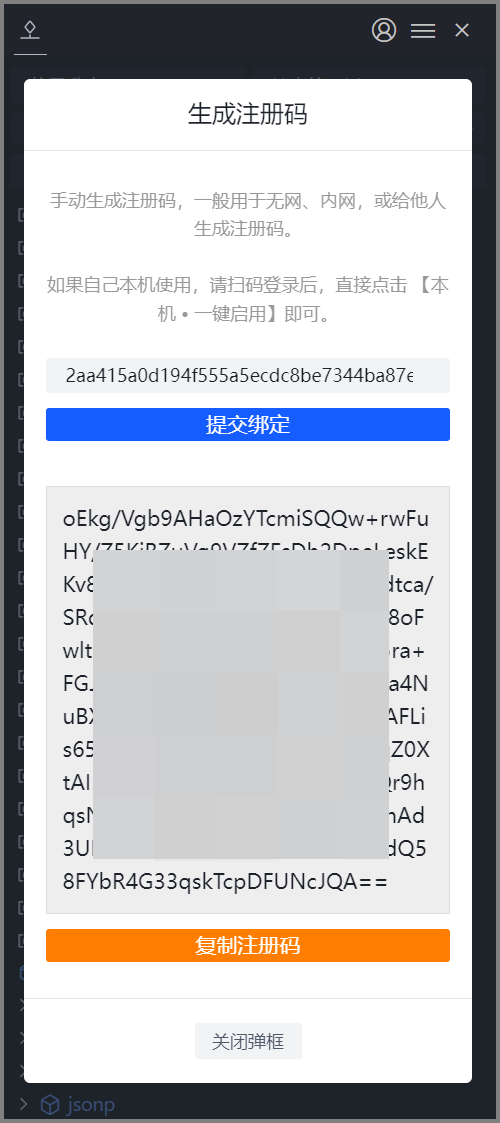
生成注册码弹框。
在弹出的弹框中,将 U 盘中的机器码粘贴到输入框中,点击 提交绑定。
就会生成与该机器码对应的注册码,然后点击 复制注册码,将其保存到 U 盘的某个文件中,或者直接发送给你的朋友或同事。
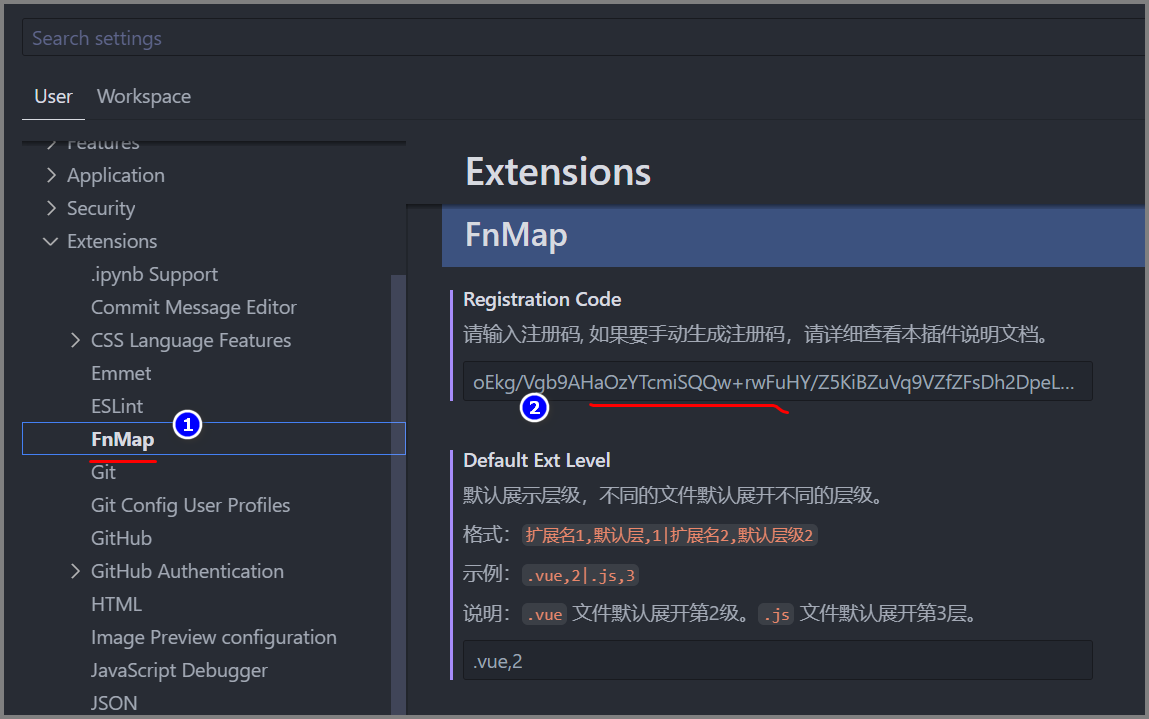
配置注册码
最后,在没有网络的电脑上,或者告诉你的朋友,同事。
把注册码配置到上图的输入框中,就能永久使用 fnMap 了。
